BOOXアプリ最適化リフレッシュモード設定テクニック
文石オープン型電子ペーパーデバイスを利用している方は、多くの場合、用途に応じてリフレッシュモードを調整する方法を知っています。例えば、テキストのみの電子書籍を読む場合は、画質が高く残像が少ないがリフレッシュ速度が遅い「通常リフレッシュ」を使用し、一般的なアプリやウェブ閲覧には「高速リフレッシュ」、YouTube動画やアニメには「急速リフレッシュ」や「Xリフレッシュ」を使います。しかし、「アプリ最適化」のリフレッシュ設定の調整方法については、あまり知られていません。私自身も最初は戸惑いましたが、しばらく研究してようやく「アプリ最適化」の「リフレッシュ」タブのコントロールの使い方を理解しました。同じような疑問を持つ方も多いと思うので、ここで共有し、皆さんの試行錯誤の時間を減らせればと思います。
システムリフレッシュ VS アプリ最適化リフレッシュ
「アプリ最適化」の「リフレッシュ」設定は、システムのリフレッシュ設定とどのような関係があるのでしょうか?この部分は多くの人が推測しやすいと思います。アプリ最適化は個別のアプリに対するローカル設定(局所)、システムリフレッシュはシステム全体のリフレッシュ設定、つまり一般的なルール(グローバル)です。多くの人はアプリのリフレッシュ設定が「アプリ最適化」の設定を優先すると思うでしょう[注1]、しかし文石の考え方は少し違います。文石のロジックはこうです:システムリフレッシュが「通常リフレッシュ」に設定されている場合のみ、アプリ最適化のリフレッシュ設定が有効になります。システムが「通常リフレッシュ」以外の場合は、システムのリフレッシュ設定が優先されます。つまり、システムが「通常リフレッシュ」で、アプリ最適化が「高速リフレッシュ」に設定されている場合、そのアプリは「高速リフレッシュ」を使用します。逆に、アプリ最適化が「通常リフレッシュ」でも、システムが「高速リフレッシュ」に設定されていれば、そのアプリは「高速リフレッシュ」を使用します。この部分は文石の「ユーザーマニュアル」にも説明があります:

|
| 文石のユーザーマニュアルにはリフレッシュモードの仕組みが記載されています |
以上からアプリを最高画質の「通常リフレッシュ」モードで使用したい場合は、『同時に』アプリ最適化のリフレッシュ設定とシステムリフレッシュの両方を「通常リフレッシュ」に設定する必要があります(混乱を避けるため、この本当の「通常リフレッシュ」を「ダブル通常リフレッシュ」と呼びます)。例えば、KindleやReadmooなどのリーディングアプリのアプリ最適化が「高速リフレッシュ」になっている場合、システムを「通常リフレッシュ」にしても、文字の画質は「高速リフレッシュ」のままで、残像も多いです。
しかし、文石を使い始めたばかりの方はこの点に気づかないことが多いです[注2]。システムが「通常リフレッシュ」になっていると誤解し(実際は違う...)、以下の3つの状況が発生します:
- 以前300dpiのリーダー(6インチ、7.8インチ)を使っていて、文石も300dpiの場合、オープン型システムの文字表示品質がクローズ型より劣ると誤解する。
- 以前300dpiのリーダーを使っていて、文石が10インチや13.3インチ(227dpi)の場合、227dpiの解像度が低いと誤解し、文字のギザギザが目立つと感じる。
- 以前10インチや13.3インチのクローズ型システム(Sony dptシリーズ、台湾ではMooink Pro)を使っていた場合、オープン型電子ペーパーの画質が劣ると誤解する。
しかし、これらは誤解です。設定さえ正しく行えば、白黒オープン型電子ペーパーの画質は白黒クローズ型電子ペーパーと同じくらい良くなります。
2022/04/19 更新: 最近、E-reader専門チャンネルでも文石のリフレッシュモードを誤解し、「通常リフレッシュ」の品質が悪いと紹介していました。専門チャンネルでも間違えるなら、一般の方はさらに誤解しやすいでしょう(dpi不足がよく誤解されます)。詳しくは以下の記事をご覧ください:《文石リーダーでのKindleアプリのリフレッシュと表示設定ガイド》

|
| Kindle Paperwhite 3 の文字画質 |

|
| Boox Max Lumi のダブル通常リフレッシュ時の文字画質 |

|
| Boox Nova3 Color のダブル通常リフレッシュ時の文字画質(カラー用紙の質感が分かります) |

|
| 多くの人はBoox Max Lumiの文字がギザギザしているのは227dpiの問題だと思っています |

|
| 実際は「ダブル通常リフレッシュ」に設定していないだけで、このモードでは文字画質は非常に良いです。数学の問題:227dpiの1ピクセルはどれくらいの大きさ?100dpiの1ピクセルは?肉眼で最大識別できる距離は? |
アプリを「ダブル通常リフレッシュ」モードに設定する方法を理解することが非常に重要です。これが次に説明する3つの部分に大きく関係するので、必ず理解してから先に進んでください。
アプリ最適化の全画面リフレッシュ頻度の使い方
「アプリ最適化」の「リフレッシュ」タブの「全画面リフレッシュ頻度」を使うには、「ダブル通常リフレッシュ」モードでなければ効果がありません[注3]。他のリフレッシュモードではこの機能は無効です。以下の動画をご覧ください:
よく考えると合理的です。「高速リフレッシュ」やそれ以上のモードでは、常に残像が発生し、文字の表示品質も低いため、全画面リフレッシュの意味があまりありません(すぐに残像だらけになる...)。この機能は高画質を求める場合のみ有効です。
ちょっとしたコツ
カラー機種でフルカラー漫画を読む場合、残像が白黒漫画よりも目立つことがあります。その際は全画面リフレッシュ頻度を「1」に設定し、毎ページ全画面リフレッシュを行うことで、残像のないきれいな画面で漫画を楽しめます。読書時は頻繁にページをめくることがないので、毎ページ全画面リフレッシュによるフラッシュも許容範囲です。以下の動画をご覧ください:
2022/04/19 更新: 最近の文石のファームウェアアップデートで、カラー電子ペーパーの残像問題が改善されました。現在はシステムリフレッシュが「通常リフレッシュ」で、アプリ最適化でRegalリフレッシュを使えば、フルカラー漫画でもほぼ残像がありません。全画面リフレッシュ頻度を「1」にする必要はなくなりました。詳しい動画は以下の記事をご覧ください:《文石リーダーでのKindleアプリのリフレッシュと表示設定ガイド》。
アプリ最適化のアニメーションフィルターの使い方
「アプリ最適化」の「リフレッシュ」タブの「アニメーションフィルター」を使うには、「ダブル通常リフレッシュ」モードでなければ効果がありません。他のリフレッシュモードでは無効です。Kindleアプリのページめくりアニメーションをオフにできないと言う人もいますが、実際は可能です。まずKindleの設定で「ページめくりアニメーション」をオフにし[注4]、次に「アプリ最適化」でアニメーションフィルター時間を設定します。実際にテストしたところ、アニメーションフィルターを100ms以上に設定すれば、Kindleのページめくりがネイティブアプリのように煩わしいアニメーションなしで表示できます。以下の動画をご覧ください:
なぜ「高速リフレッシュ」やそれ以上のモードではこの機能が無効なのか?「高速リフレッシュ」でアニメーションを見るのは問題ないからです。アニメーションは滑らかでフラッシュもありません(動画も見られます)。そのため、私はKindleの本を読むときは「高速リフレッシュ」をよく使います。ページめくりが非常に速く、ジャンプも便利です。信じてください、「高速リフレッシュ」ではクローズ型Kindleのネイティブアプリよりもページめくりが速いです。(通常リフレッシュの速度はA2モードには敵いません。A2モードについて知らない方は以下の記事をご覧ください:《電子ペーパーはカラーか白黒か?[解像度編]》)
システムリフレッシュのドラッグリフレッシュの使い方
この部分ももう予想できるでしょう。システムリフレッシュの「ドラッグ後自動全画面リフレッシュ」を有効にするには、アプリが「ダブル通常リフレッシュ」モードで、そのアプリ自体が上下スクロールやピンチズームに対応している必要があります[注5]。以下はウェブブラウザのデモ動画です:
ここで注意したいのは、ドラッグリフレッシュの「通常+Regal」は理想的ではなく、2回フラッシュします。したがって「通常+通常」が最適です。以下の動画で比較できます:
このような設定が合理的だと改めて思います。「高速リフレッシュ」ではドラッグ後に全画面リフレッシュする必要はありません。
謎の機能
実は今でも理解できない機能があります。それは「リフレッシュ」タブの「Use Full Refresh When Page Switched」です。いろいろ調整しても、この項目をオンにしてもオフにしても違いが分かりません。文石チームも翻訳せずに放置しているようなので...これは飾りなのかもしれません!(冗談?) もしこの機能の使い方が分かる方がいれば、コメントで教えてください。よろしくお願いします!
まとめ
オープン型電子ペーパーデバイスは、使いこなすために少し時間をかけて、電子ペーパーの表示やリフレッシュに関する知識が必要です。以上が私の現時点での発見です。まだ試行錯誤している方の参考になれば幸いです。最後に、文石チームにはユーザーマニュアルをもっと詳しく書いてほしいと思います。理論的にはこれらの内容はしっかり説明されるべきです。ソフトウェア機能が多くても、ユーザーが使いこなせなければ、開発者の努力が無駄になってしまいますし、ユーザー体験も大きく損なわれます。文石にはこの点をぜひ改善してほしいです。
注釈
注1、プログラミング経験のある方はこの考え方がしやすいでしょう。変数のスコープに似ています。
注2、文石電子ペーパー体験プログラムに申し込んだ方も、リフレッシュ知識や設定に不慣れでこの問題に気づかないことが多いです。
注3、ダブル通常リフレッシュは「通常+通常」だけでなく、「通常+Regal」も含みます。
注4、Kindleの設定でオフにするのはページめくりアニメーション(ページがめくれるアニメーション)ですが、スライドアニメーションは残ります。これをフィルターするにはアニメーションフィルターが必要です。
注5、例えばウェブブラウザやPDFリーダーなど。
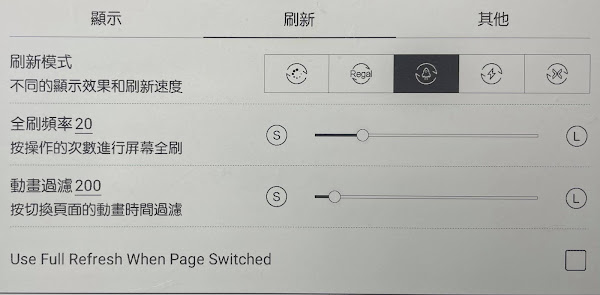









留言
張貼留言